Vale para as versoe 2017 / 2018 / 2019.
Deve estar utilizando o Java até a versao 8.191.
Desativar o recurso Clean type para o normal funcionamento da fonte.
Vá na barra de tarefas do seu desktop e, no campo de pesquisa, digite ClearTypee clique em Adjust ClearType Text (Ajustar texto ClearType):
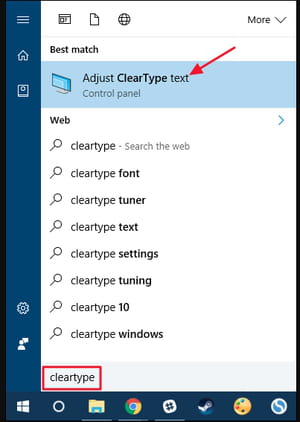
Verifique se a caixa Turn on ClearType (Ativar ClearType) está marcada e clique em Next (Avançar):
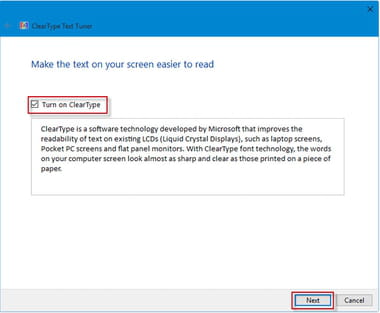
Se você tiver mais de uma tela, então você pode optar por aplicar as configurações em uma ou em todas as suas telas. Depois de fazer a sua escolha, clique em Next (Avançar):
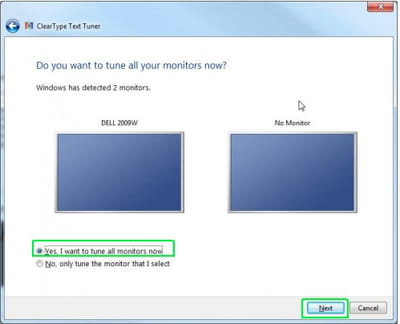
No nosso exemplo, temos 2 monitores, o ClearType vai configurar seu monitor principal primeiro. Certifique-se de que os próximos passos sejam feitos através dele.
Em seguida, ClearType vai te propor escolher, entre dois textos diferentes aquele que te parecerá mais legível. Faça sua escolha e clique em Next (Avançar):
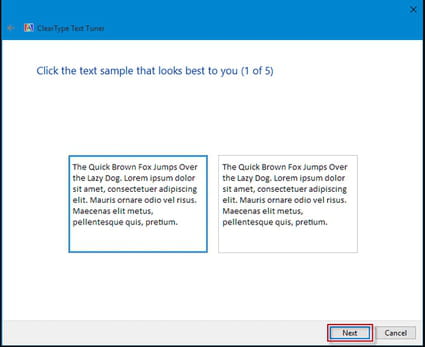
Continue até que o ClearType termine de ajustar o texto para esta tela (há 5 etapas):
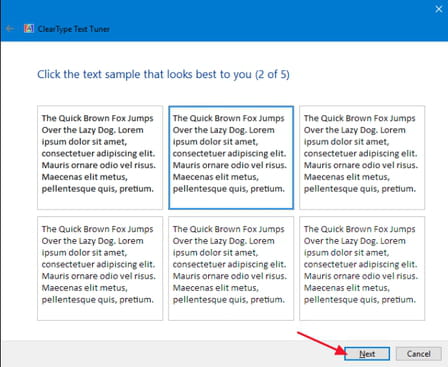
Agora você pode ajustar a sua segunda tela (se você tiver uma). Arraste a janela ClearType para ela e tente novamente a operação. Clique em Next (Avançar):
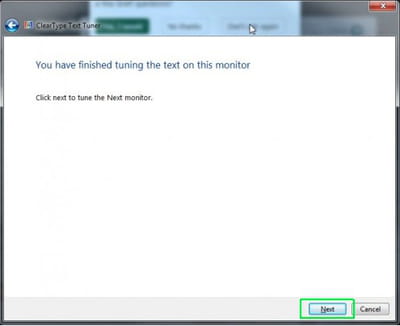
Então, o Windows vai verificar se a resolução desta tela está bem adaptada à ela. Clique em Next(Avançar) . Se esta etapa não aparecer, isso não afetará a sequência):
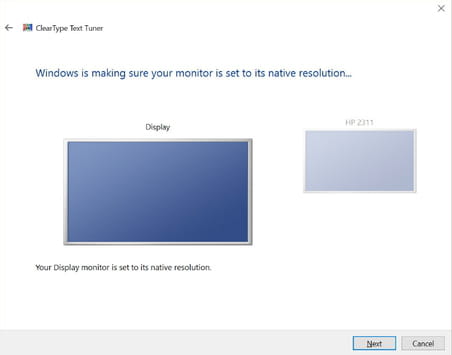
Assim sendo, você poderá recomeçar nesta tela, o ajuste que você realizou na primeira tela (desta vez, existem apenas 4 etapas):
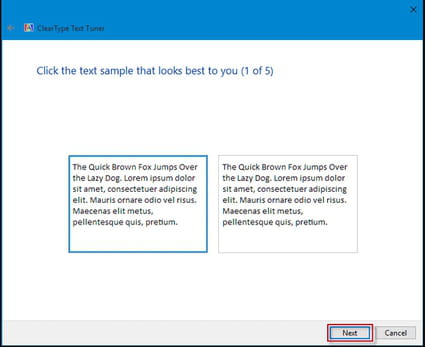
Pronto, o ajuste está completo nas telas. Agora, você pode clicar em Finish (Concluir). A partir de agora a exibição do texto ficará mais nítida:
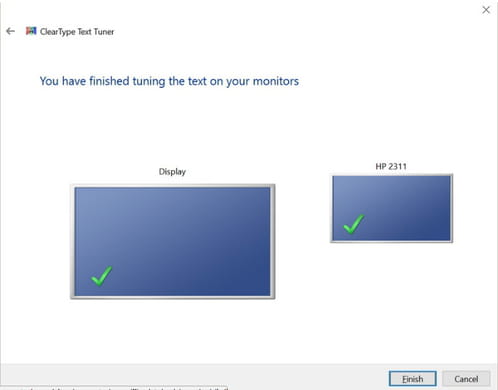
Pronto, faça um este com seu programa IRPF.
